SuiteCRM: 목록 화면
커뮤니티(네이버 카페)에서 더 많은 활동을 할 수 있습니다.
목록 화면
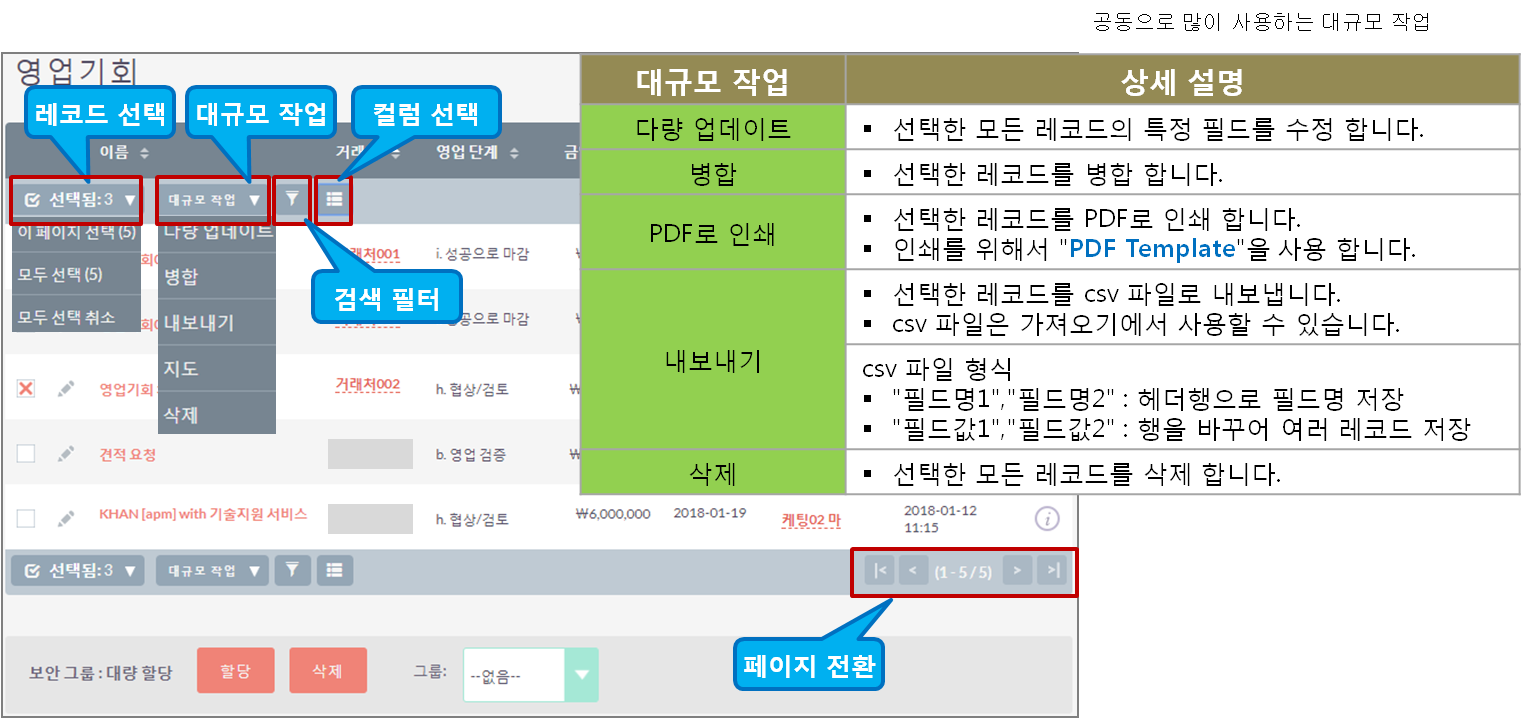
모듈의 목록 화면 아래와 같은 기능을 제공 합니다.
- 레코드 선택 : 레코드 선택시 사용
- 대규모 작업 : 선택한 레코드에 적용할 수 있는 작업
- 최소 하나 이상의 레코드를 선택한 경우만 활성화 됩니다.
- 검색 필터 : 레코드를 검색하기 위한 빠른 필터와 고급 필터를 제공 합니다.
- 컬럼 선택 : 목록에 표시할 컬럼을 선택하고 표시 순서를 설정 합니다.
- 목록에서 표시되는 컬럼의 위측에 있는 화살표를 선택하여 오름차순, 내림차순으로 정렬 합니다.
- 보안 그룹: 대량 할당 : 선택한 레코드에 보안 그룹을 할당하거나 삭제 합니다.
PDF 템플릿 모듈에서 작성 가능한 Template 유형
- 가망고객, 거래처, 연락처
- 견적서, 계약, 청구서
다량 업데이트
선택한 레코드의 특정 필드를 다량으로 업데이트 합니다.
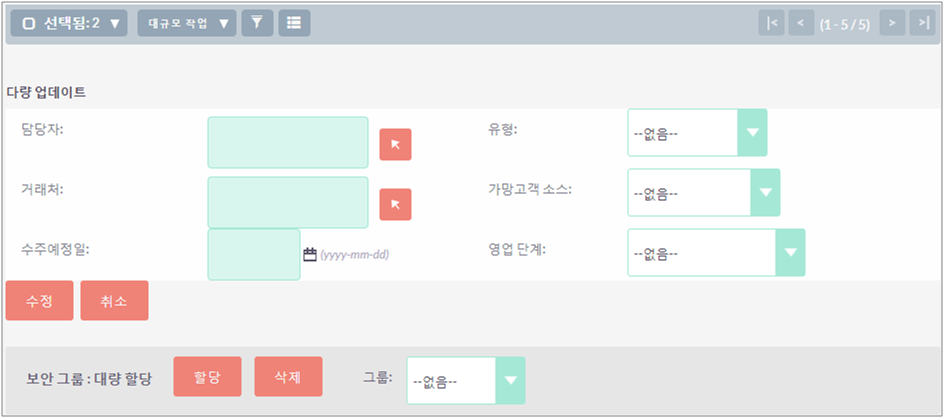
영업기회 목록에서 2개의 레코드를 선택한 후 대규모 작업으로 “다량 업데이트”를 선택한 경우의 화면 입니다.
목록 화면 하단에 다량 업데이트를 할 수 있는 영역이 표시 됩니다.
병합
여러개의 레코드를 하나로 병합 합니다.
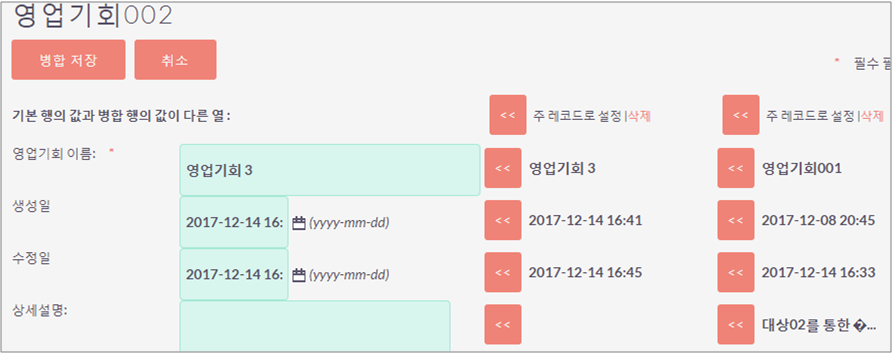
맨 왼쪽열에 포시되는 레코드가 저장된 주 레코드 입니다.
- 병합 저장 : 병합한 레코드를 저장 합니다.
- 취소 : 병합을 취소 합니다.
- 주 레코드로 설정 : 현재 열을 주 레코드로 설정 합니다.
- 삭제 : 현재의 열을 병합 대상에서 제외 합니다.
 : 이 값을 주 레코드에 반영 합니다.
: 이 값을 주 레코드에 반영 합니다.
PDF로 인쇄
목록 화면에서 레코드를 선택한 후 “PDF로 인쇄” 작업을 선택 합니다. 모듈 유형에 해당하는 PDF 템플릿이 있으면 PDF 템플릿을 선택할 수 있는 창이 표시 됩니다. 선택한 PDF 템플릿으로 pdf가 생성되어 저장 됩니다.
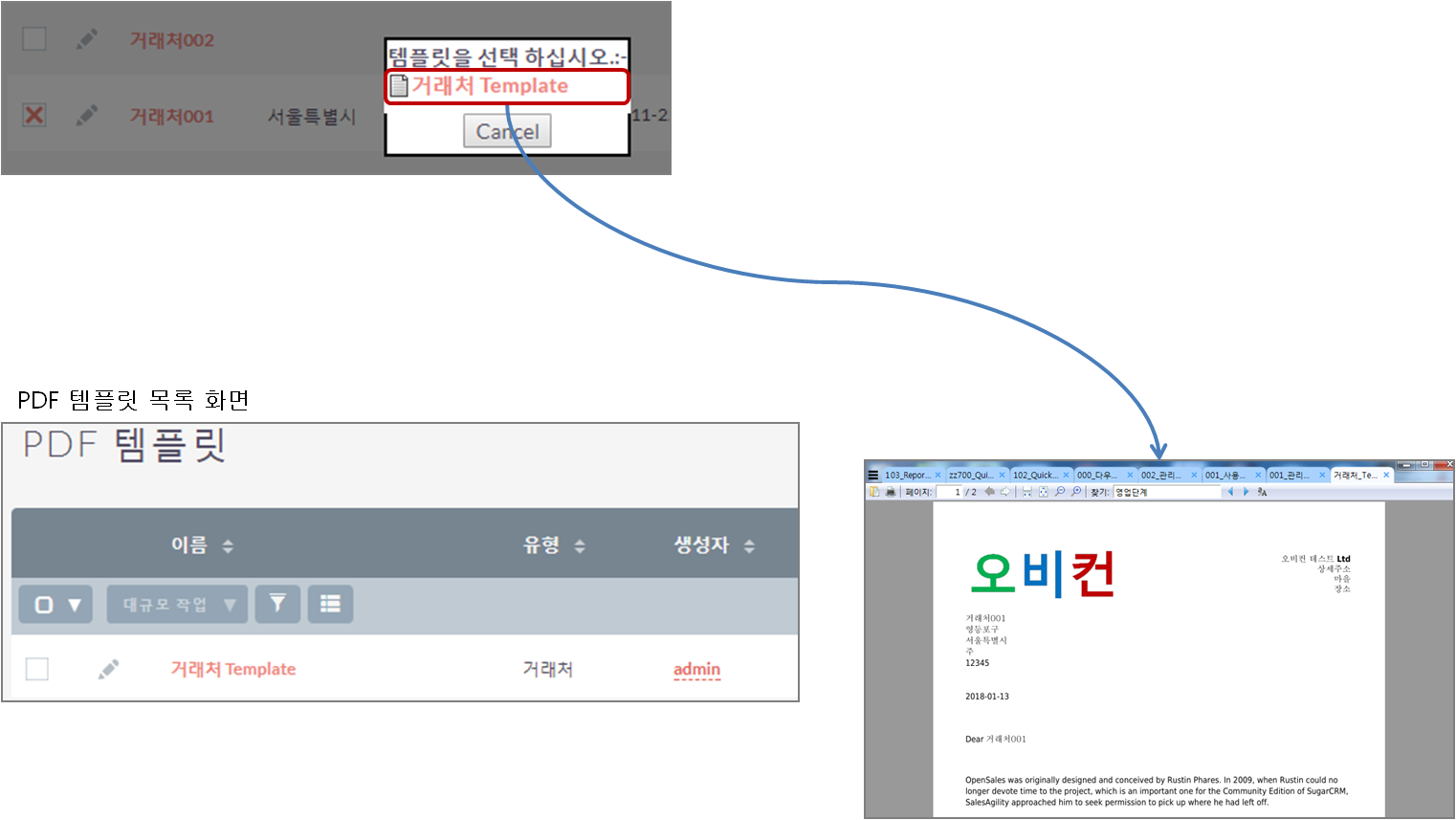
내보내기
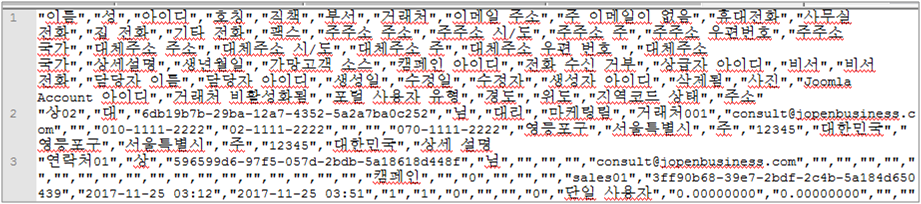
csv 파일 형식
- “필드명1″,”필드명2” : 헤더행으로 필드명 저장
- “필드값1″,”필드값2” : 행을 바꾸어 여러 레코드 저장
다운로드한 CSV 파일을 사용하여 “가져오기”를 할 경우에 헤더행에서 가져오기에 사용할 필드만 남겨 두고 작성하면 됩니다. 단, 이 경우에 레코드가 저장되는 영역에서도 헤더에 해당하는 필드만 남겨 두어야 합니다.
“프로파일” 메뉴의 “고급” 탭에서 가져오기/내보내기 설정
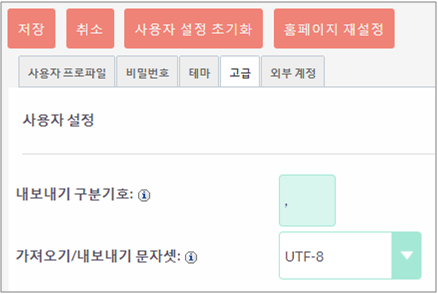
최종 수정일: 2022-10-24 19:17:33
이전글 :
다음글 :